如果你看了这个系列的前两篇文章就会对两种分区有所了解,在这里进一步的进行比较和总结及两种分区如何进行相互转化。
mbr与gpt分区的总结
地址位数不一样:mbr是32位,gpt是64位,这样也就导致了两种分区方式最本质的区别,可管理分区大小不一样。
理论可管理分区大小2^32*512和2^64*512
启动方式:当两种分区的磁盘作为系统启动时,mbr需使用传统模式启动(即legacy),gpt需要使用uefi模式启动。
作为存储盘没有什么区别,这里不作说明。
操作系统支持:win7及以前的系统支持传统模式启动,win8及8.1支持uefi模式和传统模式两种模式,很多现今的主板也支持这两种模式,根据硬盘的分区可以手动选择用哪一种。
mbr与gpt分区的转化
为了适应操作系统和启动方式的局限,有时我们可能需要对两种分区进行转化。转化前应先备份磁盘内容,分区转化会把磁盘格式化,所以东西都会丢失。
软件工具:Diskgenius专业版,我们可以在pe中使用专业版对磁盘进行转化,也可以在操作系统中对磁盘操作,后者会引起电脑的死机或蓝屏,不建议使用。
命令行:在我们给新的磁盘装系统时,进入到选择系统装载分区时,我们可以按下shift+f10,进入命令行界面
一.进入磁盘管理工具
输入diskpart进入磁盘管理工具
二.查询当前磁盘信息
输入命令:list disk,列出当前磁盘信息,注意有个gpt栏,若磁盘是gpt分区,则在对应的栏下回有个星号
三.选择你要进行操作的磁盘
输入命令select disk n(n代表你要操作的磁盘)
四.转化磁盘
输入convert -help查看convert命令的参数和功能,然后选择相应的参数,就可以转化了,一般就是gpt转mbr,或者mbr转gpt,在此之前不是空磁盘可以用clean命令格式化一下磁盘
自此,有关两种分区及其之间的相互转化就完成了,下一篇会介绍如何用uefi启动+gpt分区安装win8.1
借助于uefi在启动时就可以加载相应的硬件驱动和启动文件,毫无疑问,这是继固态硬盘以后又一个减少开机速度的突破,10s以内开机不是梦。。。。








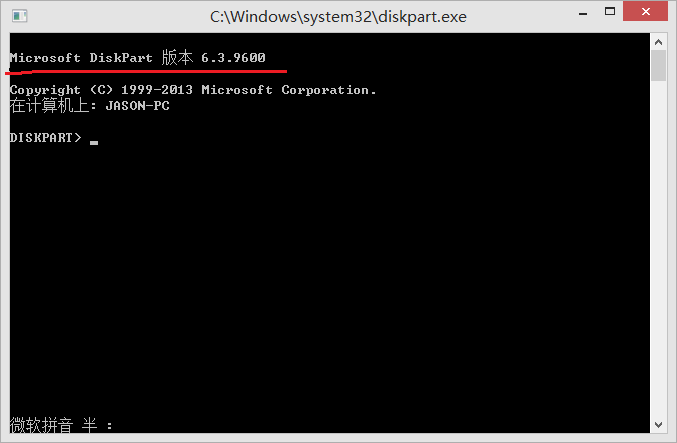
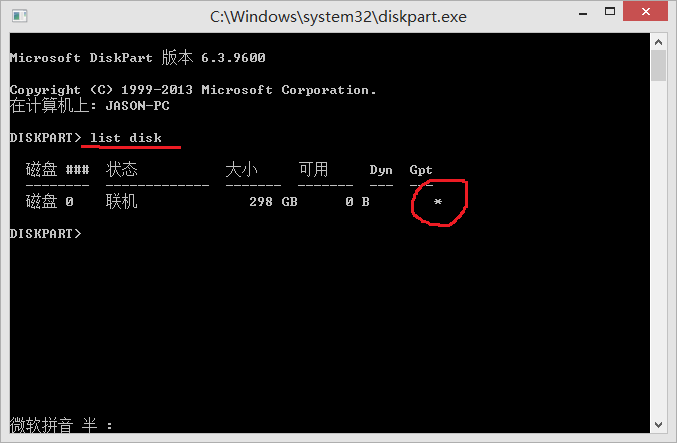
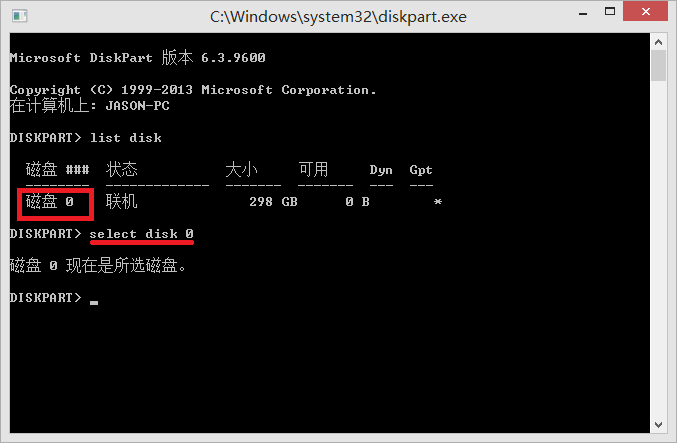
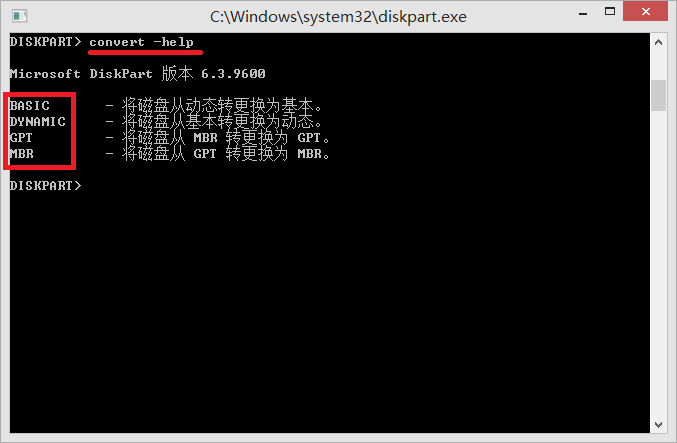













 3万+
3万+











 被折叠的 条评论
为什么被折叠?
被折叠的 条评论
为什么被折叠?








